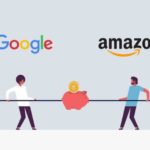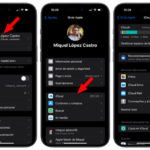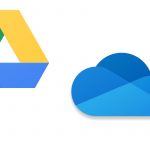Google Photos es un gran lugar para guardar y almacenar todas tus fotos. Es similar al servicio iCloud de Apple, pero sólo para las fotos. Puedes guardar imágenes en calidad original pagando un extra, o puedes guardarlas en alta calidad (comprimidas). Google proporciona una cantidad limitada de almacenamiento gratuito a cualquiera que utilice el servicio Google Photos. En este artículo, aprenderás a descargar Google Photos al escritorio tanto en PC como en Mac.
Una de las mejores características de Google Photos es la posibilidad de ver las fotos subidas desde cualquier dispositivo que tenga acceso a Internet. También puedes descargar las fotos subidas a dispositivos, incluido el ordenador. Esto puede ser muy útil si quieres editar las fotos en tu escritorio. Puede tomar fotos desde su teléfono inteligente, subirlas a Google Photos y luego descargarlas y editarlas en el escritorio.
Google Photos hará una copia de seguridad automática de las fotos y eliminará las fotos antiguas del dispositivo, lo que ayudará a ahorrar algo de espacio de almacenamiento en el dispositivo. Si se le está acabando el tiempo en su iPhone o en su smartphone Android, puede subir sus fotos a Google Photos y eliminarlas del teléfono. De esta forma, todas tus fotos se almacenan de forma segura en la nube y se puede acceder a ellas en cualquier momento y desde cualquier lugar. Todo lo que necesitas para ver y descargar las fotos es una conexión a Internet activa.
Si estás planeando descargar Google Photos al escritorio, entonces has venido al lugar correcto. Te mostraremos cómo hacerlo tanto en ordenadores Windows como en Mac. Es bastante sencillo y no llevará mucho tiempo. No hay una aplicación independiente de Google Photos disponible en Windows o Mac, pero puedes ver y descargar todas las fotos desde un navegador de escritorio.
Descargar Google Photos a Desktop – Mac
Sigue los pasos que se indican a continuación para descargar Google Photos al escritorio de tu ordenador Mac. Asegúrate de que tu ordenador esté conectado a una red Wi-Fi antes de continuar.
1. Diríjase a https://photos.google.com con el navegador de su elección.
2. Accede con las credenciales de Google que utilizaste para Google Fotos en tu dispositivo.
3. Después de iniciar sesión, deberías poder ver todas las fotos que has subido a Fotos.
4. Haz clic en la foto que quieres descargar en el escritorio.
5. Haz clic en el menú de tres puntos de la esquina superior derecha de la foto.
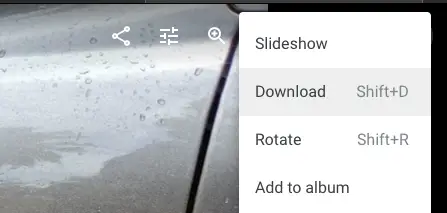
6. 6. Selecciona Descargar.
7. La foto se descargará ahora en su escritorio.
Eso es todo. Ahora has aprendido a descargar una foto de Google Photos al escritorio de tu Mac.
Descargar Google Photos a Desktop – PC
Los pasos para descargar Google Photos a tu PC de Windows son similares a los de un Mac. No hay ninguna diferencia en los pasos. Simplemente dirígete a https://photos.google.com en tu navegador favorito y luego inicia sesión con tus credenciales de Google. Todas tus fotos deben aparecer en la siguiente pantalla. Ahora debería poder hacer clic en una foto y luego descargarla en su escritorio.
Esta es la mejor y más fácil manera de descargar Google Photos a tu escritorio. Sin embargo, hay otra forma, que requiere que descargues una herramienta. Echemos un vistazo a este método a continuación.
Usar Google Backup and Sync
Google tiene una útil herramienta llamada Backup and Sync, que está disponible tanto en PC como en Mac. Puedes usarla para hacer copias de seguridad y ver todos los archivos almacenados en todos tus dispositivos. Tendrás que configurar esta herramienta antes de poder ver y descargar Google Photos en tu escritorio. Sin embargo, esto también le permitirá almacenar archivos de su computadora.
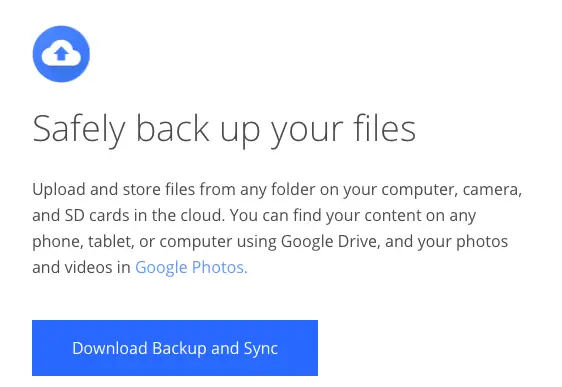
Para descargar Copia de seguridad y sincronización, tendrás que navegar a https://www.google.com/drive/download/backup-and-sync/ desde el navegador de tu escritorio. Una vez aquí, haz clic en el botón de descarga para descargar e instalar la herramienta.
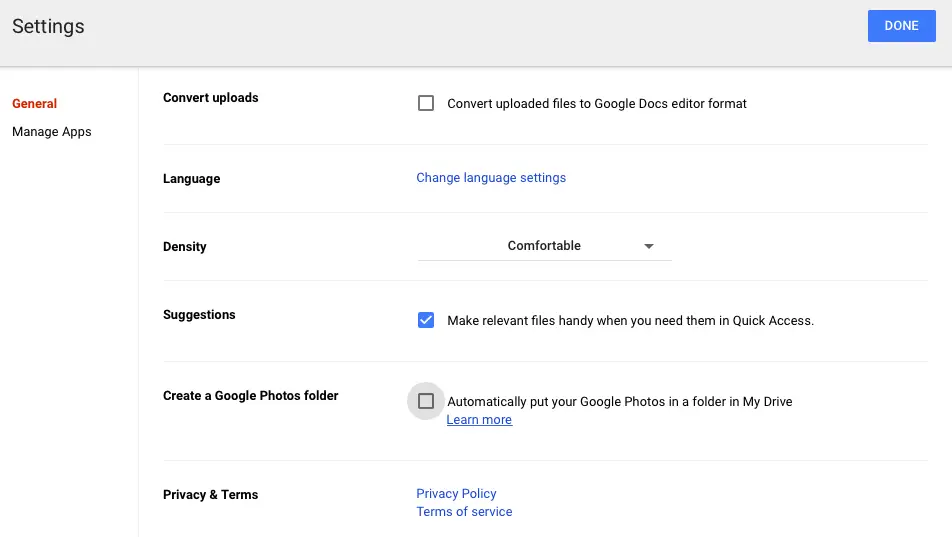
Después de instalar Copia de seguridad y sincronización, tendrás que ir a https://drive.google.com/drive/ y configurar la sincronización para Google Photos. Sigue los siguientes pasos para hacerlo;
1. Accede a Google Drive con tus credenciales de Google.
2. Haz clic en el icono de Equipo en la esquina superior derecha.
3. Seleccione Ajustes.
4. Marque la casilla que dice «Crear una carpeta de fotos de Google».
5. Ahora lanza la herramienta de copia de seguridad y sincronización en tu Mac o PC.
6. Accede con tus credenciales de Google.
7. Selecciona la opción «Copia de seguridad de fotos y vídeos» y selecciona la carpeta en la que deseas guardar las fotos.
8. Seleccione el tamaño y la calidad de la imagen.
9. Haga clic en Inicio.
El proceso de sincronización debería comenzar ahora y todas sus fotos de Google estarán disponibles a través de la herramienta. Puedes verlas y descargarlas fácilmente a tu Mac o PC. Tus fotos estarán disponibles en cualquier lugar y en todas partes a través de cualquier dispositivo conectado. Con suerte, ya has aprendido a descargar Google Photos en tu escritorio.